VMware Workstation是一款“第二类(Type-2)”商用虚拟化软件。被称为“第二类”是因为它是运行在现有的操作系统之上的,而正在运行的计算机则成为其宿主机。
你可以使用VMware Workstation在宿主机上同时运行各自具有独立操作系统的多个客户机。客户机可以是32位或者64位的操作系统。VMware Workstation支持Windows,Mac OS X,Solaris和许多其他系统。

这篇简短的教程将会教你怎么在Ubuntu上面安装VMware Workstation。
因为这个软件是商业软件,因此你必须要拥有一个可用的许可证才能够使用它。你可以从下载页面 下载30天免费体验版来体验它。如果你想注册,获得并且验证一个许可证即可。
想要在Ubuntu上开始安装VMware Workstation,首先需要运行如下命令升级Ubuntu。
sudo apt-get update && sudo apt-get dist-upgrade && sudo apt-get autoremove升级完电脑后,运行如下命令来让Ubuntu为安装做好准备。
sudo apt-get install build-essential linux-headers-`uname -r`然后,下载VMware Workstation。接着进入~/Downloads 目录,我的Firefox把下载的文件保存在这里。(译注:如果你的Ubuntu是中文版,该路径默认则为~/下载,下述命令也要相应变为 “cd 下载”)
cd Downloads如果下载的包是.zip格式的,则运行如下命令解压下载的包,否则跳过这一步。
unzip VMware-Workstation-Full*.zip然后,运行如下命令给文件加上可执行权限。
chmod +x VMware-Workstation-Full*.bundle最后,运行下面的命令开始安装。
sudo ./VMware-Workstation-Full*.bundle在完成安装前按照向导进行选择。
当所有工作完成后,从Dash打开它并开始创建客户机。
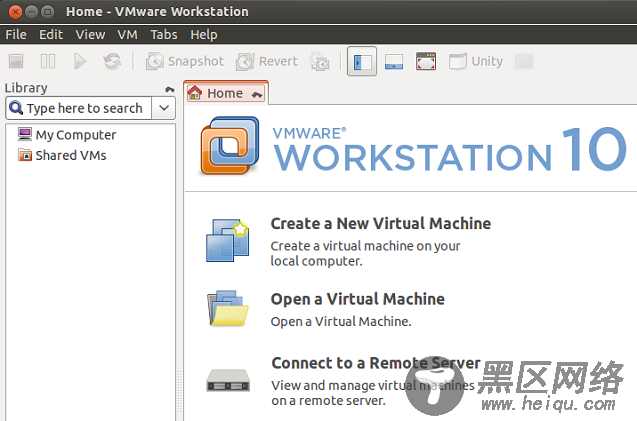
你可以从所有的类型中选择创建各种客户机,包括Windows,Linux,Nevell,Solaris等。
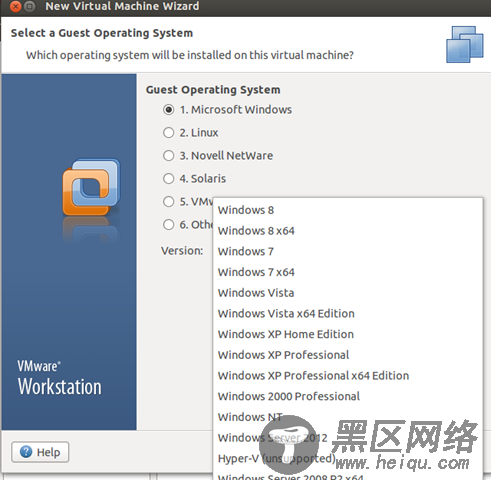
Enjoy!
推荐阅读:
